Kadang-kadang anda tidak sengaja telah memadamkan fail yang anda perlukan. Sebagai contoh, fail seperti rakaman audio atau video. Memulihkan rekod ini tidak akan sukar bagi anda, tk. terdapat banyak fail multimedia di seluruh dunia. Tetapi bagaimana dengan dokumen dan laporan yang sangat bernilai bagi anda. Dalam kes ini, program pemulihan data dapat membantu.

Ia perlu
Perisian pemulihan data cakera keras
Arahan
Langkah 1
Perkara yang paling penting dalam perniagaan ini adalah menghentikan sebarang kerja di komputer. Apabila anda memadam fail, fail tersebut akan ditimpa, tetapi tidak dipadamkan seperti yang anda fikirkan. Sekiranya anda melihat maklumat mengenai ruang kosong pada cakera, anda dapat melihat bahawa terdapat sejumlah ruang kosong di dalamnya. Ternyata cakera keras sentiasa dipenuhi dengan maklumat, tetapi maklumat yang tidak diperlukan yang anda hapus menjadi tidak kelihatan. Oleh itu, dengan menggunakan program khusus, anda dapat memulihkan sehingga 99% fail yang terhapus. Ini mungkin hanya dengan syarat setelah menghapusnya, tidak ada operasi yang dilakukan dengan fail pada cakera keras (membuat dan menghapus folder dan dokumen). Sebaik sahaja anda mendapati bahawa fail yang diperlukan hilang, ambil langkah berikut:
- batalkan semua kerja yang anda buat ketika ini;
- pasang program khas untuk memulihkan fail yang dipadam;
- setelah pemulihan mereka, anda boleh menyambung semula kerja anda.

Langkah 2
Mari gunakan utiliti Pemulihan Mudah Ontrack untuk pemulihan data. Program pelbagai fungsi ini dibezakan dengan kesederhanaan dan pelbagai tetapan. Pergi ke program, secara automatik akan mula mengimbas cakera anda. Pilih cakera di mana fail itu dipadamkan, klik "Next". Pada tetingkap yang muncul, program secara automatik mengesan sistem fail disk, anda juga dapat mengaturnya secara peribadi dengan mengklik pada butang "Opsi Lanjutan". Selepas itu, klik "Next" sekali lagi, pencarian fail yang baru dipadam akan dimulakan. Selepas imbasan mendalam, anda akan melihat hasilnya: semua fail yang anda lihat di tetingkap ini dapat dipulihkan. Untuk melakukan ini, anda boleh menggunakan butang pada bar alat atau memilih salah satu item dalam menu konteks fail.
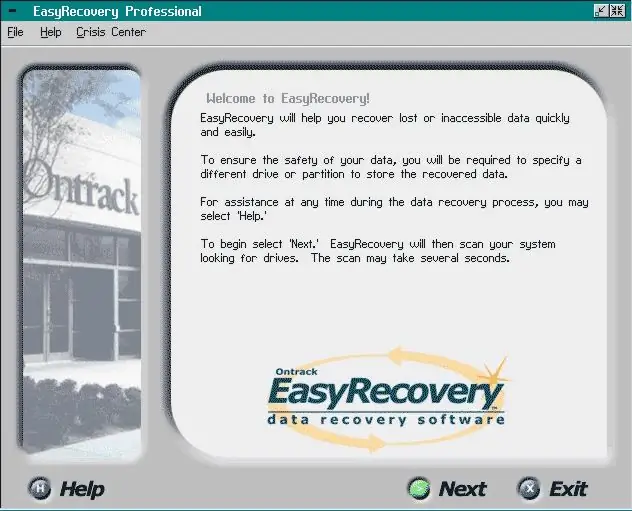
Langkah 3
Juga dalam program ini, kemampuan untuk memulihkan data tanpa adanya sistem operasi pada cakera keras dilaksanakan dengan baik. Untuk melakukan ini, anda perlu membuat disket yang dapat di-boot, kemampuan untuk membuat disket tersebut hanya ada pada komputer yang sedang berjalan. Menu Mula - Program - Pemulihan Mudah - Buat Disket Boot Kecemasan. Hidupkan semula komputer, tekan butang "Del" pada papan kekunci, di BIOS, pilih but dari disket (Floppy), "F10". Selepas reboot, disket akan dimuat, sekarang anda boleh memulihkan fail yang anda perlukan.






